Det er flere tredjepartsprogrammer som kan tilpasse eller endre de forskjellige ikonene i skallet, for eksempel for mapper, papirkurven osv. Standardikonene blir overstyret ved å legge til nødvendige oppføringer i registeret. Etter å ha installert og avinstallert et tema eller et tredjepartsprogram, kan forskjellige ikoner i brukergrensesnittet gå glipp av eller vises med feil eller generiske ikoner.
Noen problemer (for eksempel manglende ikoner eller ikonplassholdere som dukker opp) kan manifestere seg etter at brukeren avinstallerer tredjepartsikontilpasningsprogrammet.

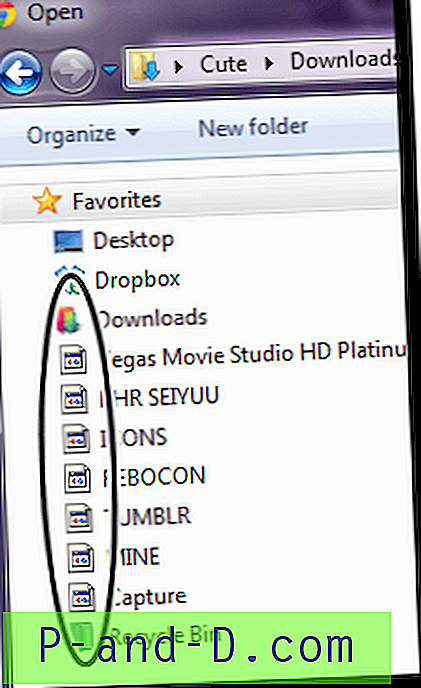
Denne artikkelen forklarer hvordan du fikser manglende skallikoner på forskjellige steder i Windows-skallet, ved å tømme restikonet overstyre oppføringer i Windows-registeret.
Fix manglende ikoner i Windows brukergrensesnitt
La oss først forstå hvordan erstatter programmer skallikonene for Windows. For hvert skallikon som må erstattes med et tilpasset ikon, må det opprettes en registerverdi i følgende Shell Icons- registergren:
HKEY_LOCAL_MACHINE \ SOFTWARE \ Microsoft \ Windows \ CurrentVersion \ Explorer \ Shell Icons
Strengen (REG_SZ) -verdien skal ha samme navn som ikonindeksen. For å endre papirkurv-ikonene, må brukeren for eksempel legge til to REG_SZ-verdier, nemlig 31 og 32 å overstyre "tomme" og "full" papirkurven. Følgende bilde viser noen av ikonene i Shell32.dll, med ikonindeksen. Indeksen starter fra 0 (vertikalt / nedover), og ikonene 31 og 32 er for papirkurven.
![]()
RELATERT: Fjern to blå pil-ikoner på filer og mapper i Windows 10
Hvordan gjenopprette standardikonene?
- Klikk Start, skriv Regedit.exe og trykk Enter
- Naviger til følgende tast:
HKEY_LOCAL_MACHINE \ SOFTWARE \ Microsoft \ Windows \ CurrentVersion \ Explorer \ Shell Icons
- Klikk på Fil, velg Eksporter og lagre nøkkelen i en .reg-fil.
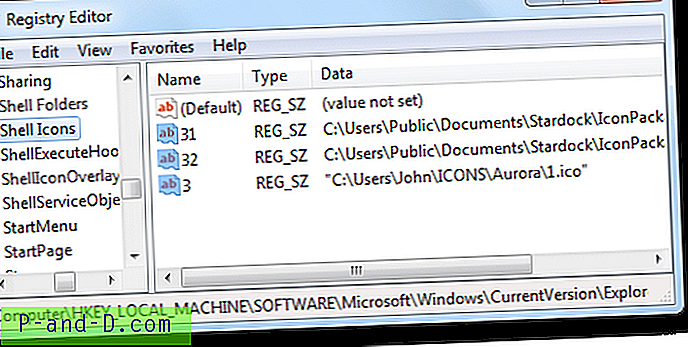
- Slett alle verdiene i høyre rute på Shell Icons- tasten.
- Gå ut av registerredigereren.
- Logg av og logg deg på igjen for at endringene skal tre i kraft.
- Hvis ikonene ikke automatisk oppdateres, oppdaterer du ikonene manuelt eller gjenoppretter ikonens hurtigbuffer.
Skjermbilde: Etter å ha fikset registeroppføringene
![]()



![Fjern blokkering og besøk nettsteder som er blokkert av nettverksadministrator [7 løsninger]](http://p-and-d.com/img/tech-tips/772/unblock-visit-sites-blocked-network-administrator.jpg)
![[Fix] Windows Script Host Access er deaktivert på denne maskinen](http://p-and-d.com/img/microsoft/726/windows-script-host-access-is-disabled-this-machine.jpg)
